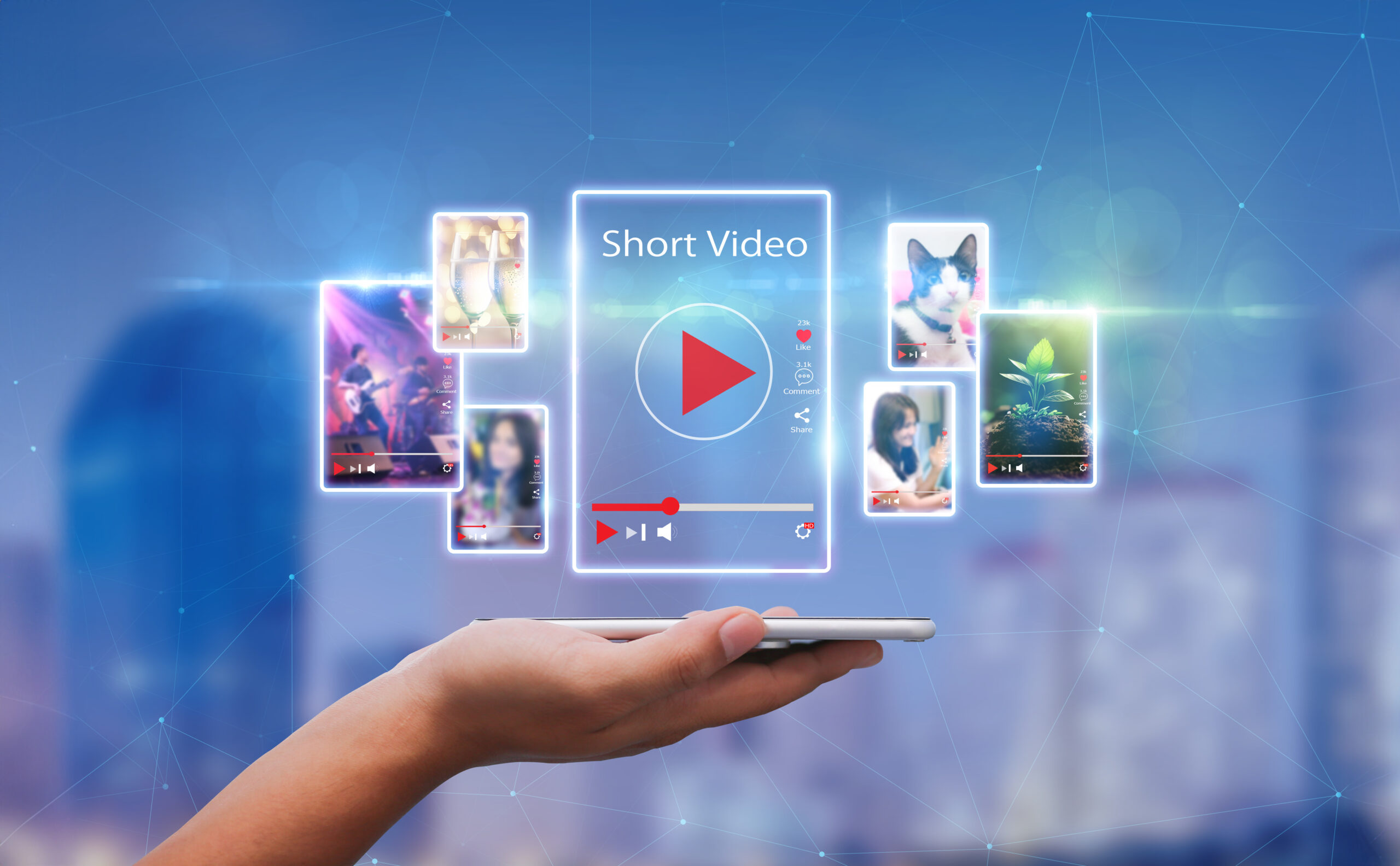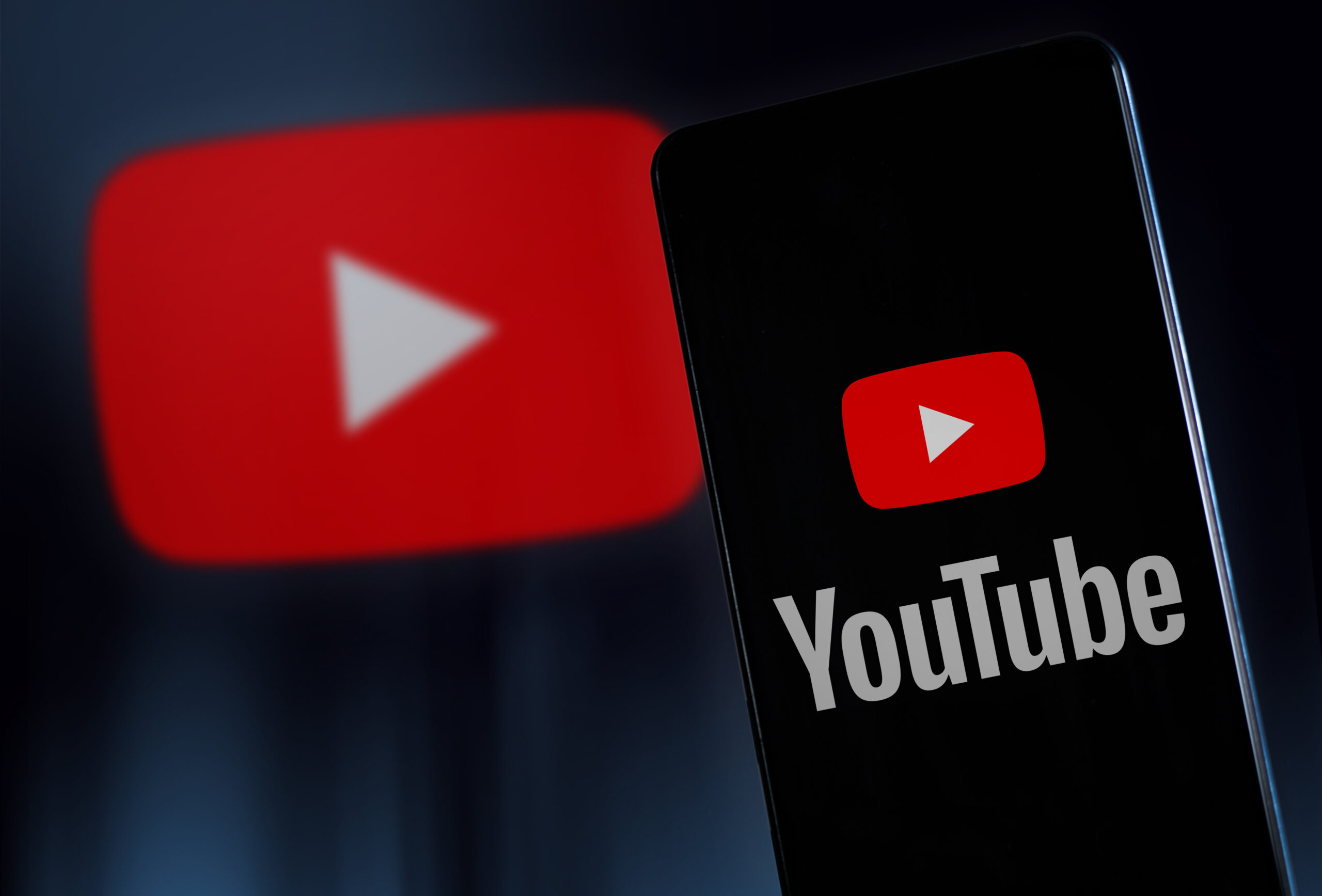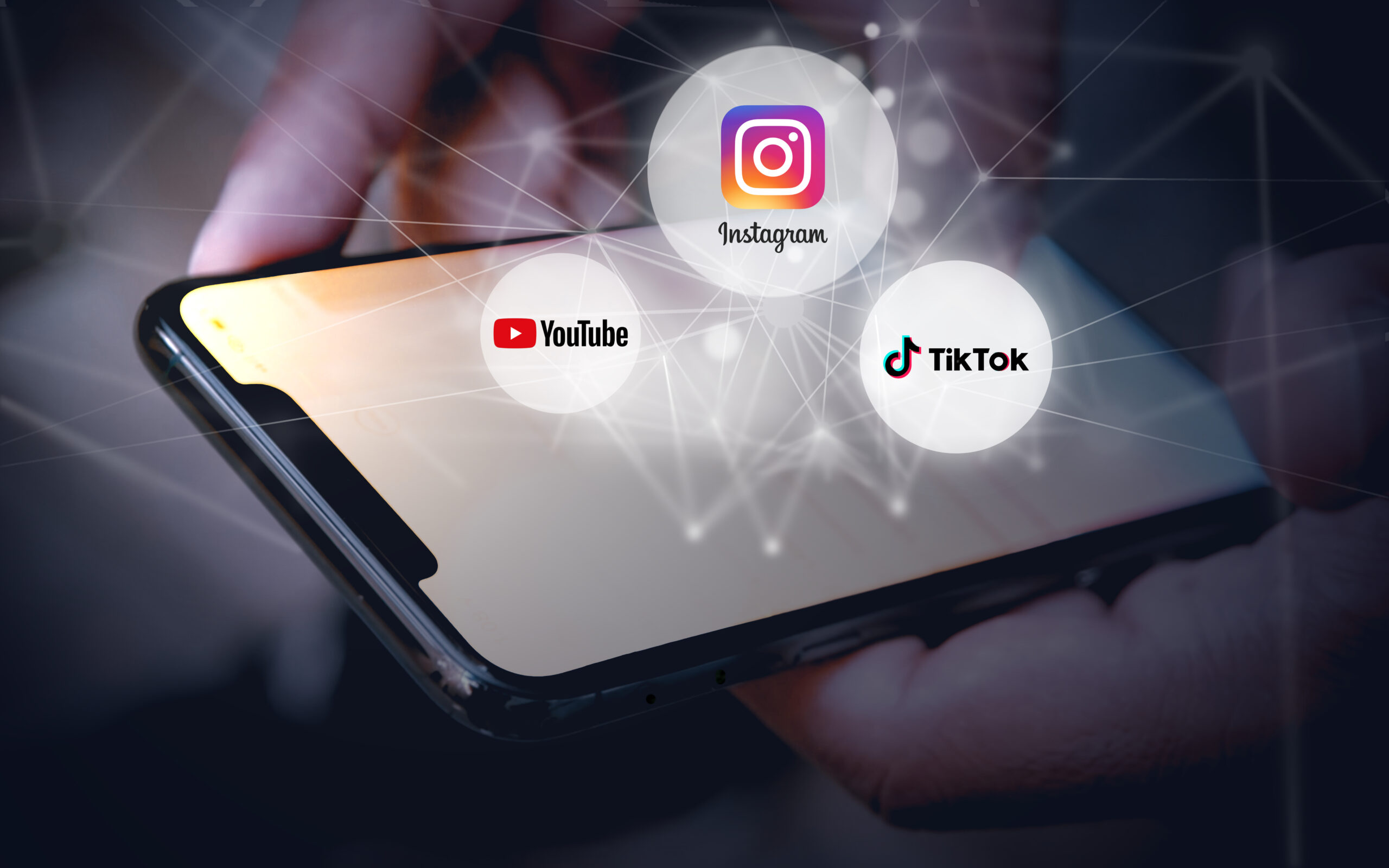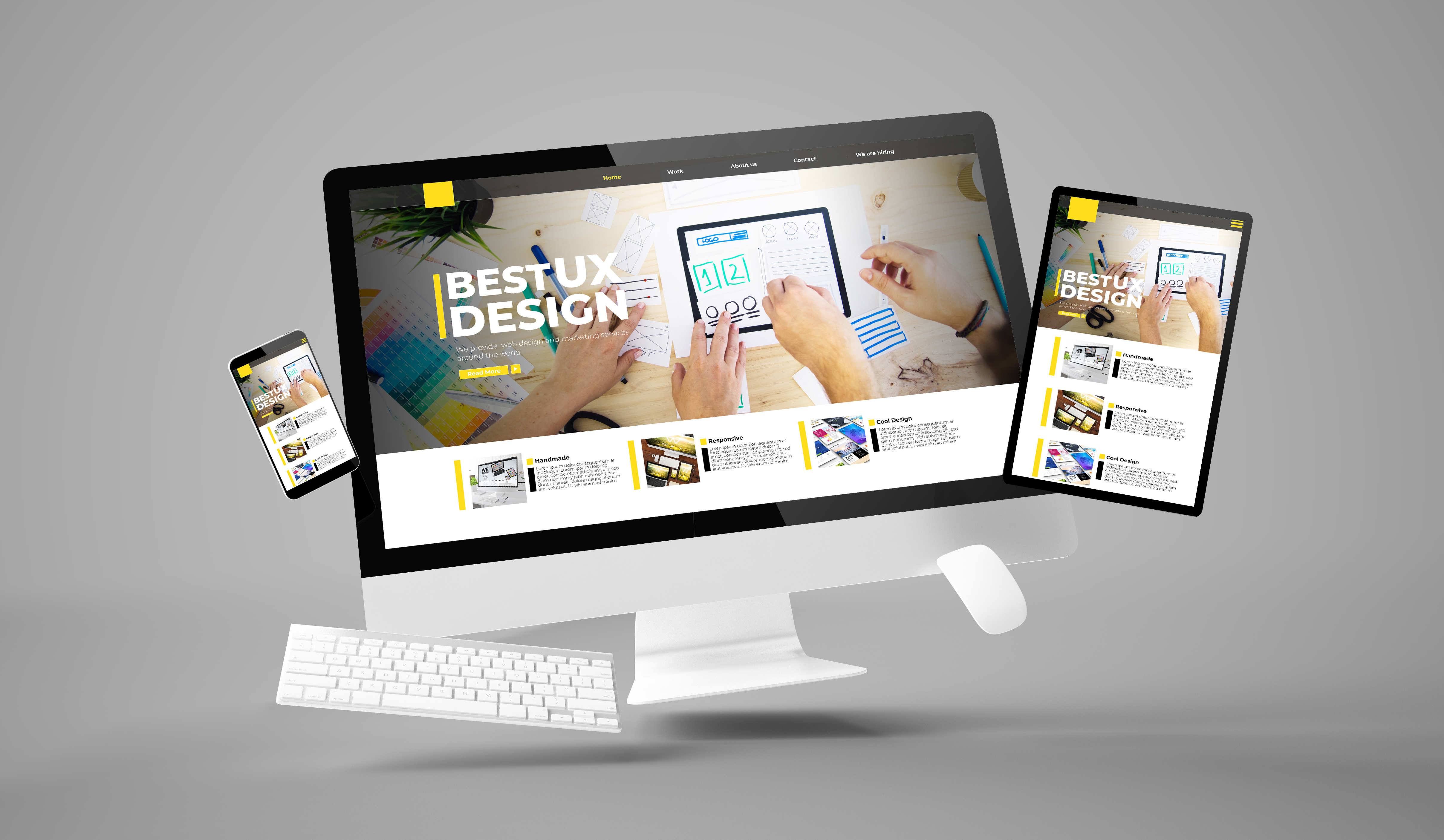アニメーションソフトの選び方とオススメ10選!初心者向けからプロ向けまで

\ 企画・シナリオ構成から一貫してお任せ /
アニメーション制作のご相談はこちらこの記事に関連する資料をダウンロードすることができます。
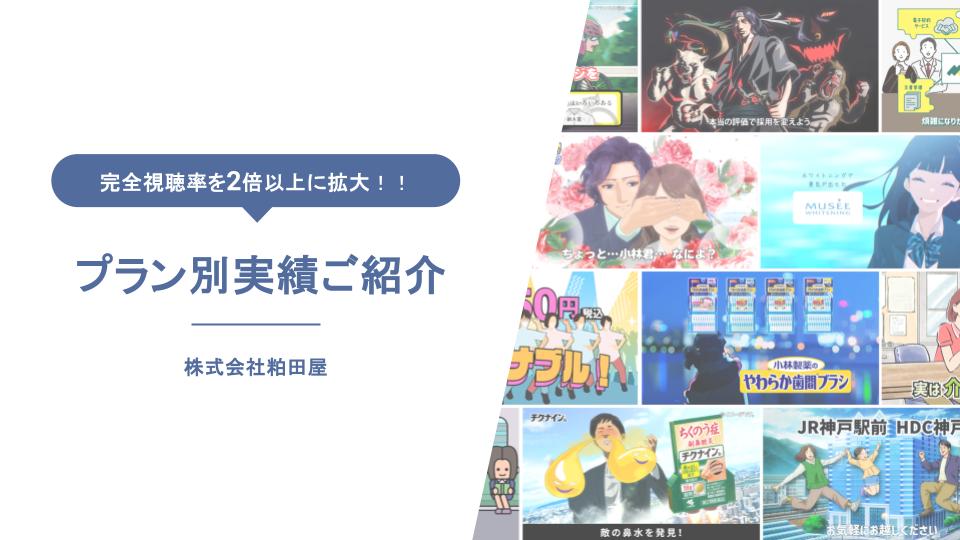
株式会社粕田屋のプラン別実績紹介資料です。完全視聴率を2倍以上に拡大した実績についてプラン別にご紹介しております。
目次
アニメーションソフトとは

アニメーションソフトとは、イラストや3Dモデルに動きをつけて、アニメーション作品を作るためのツールです。アニメ制作をするために必要なソフトで、手描きのアニメーションやモーショングラフィックス、3Dアニメーションなど、さまざまな種類があります。
最近は、YouTube動画やSNSで使われる短編アニメや、企業のプロモーション動画にもアニメーションが多く利用されているので、アニメーションソフトの需要が増えています。
アニメーションソフトは大きく分けて「2Dアニメーション」と「3Dアニメーション」の2種類に分けられます。
2Dアニメーションソフトは、平面的なイラストに動きを加えるもので、手描きの絵や写真をもとに作ることが多いです。一方、3Dアニメーションソフトは、立体的なモデルを使って動きを表現するツールです。3Dならではのリアルな動きや立体感を作り出せるので、ゲームや映画の制作でもよく使われています。
それ以外にも、ビジネスでよく使われる「ホワイトボードアニメーション」や、SNS向けに簡単に使えるアプリタイプのソフトもあります。アニメーションソフトは初心者でも使いやすいものから、プロ向けの本格的なものまで多様な種類があるので、自分の目的やスキルに合ったソフトを選ぶことが大切です。
アニメーションソフトの選び方

初心者とプロ、それぞれに合ったソフトの違い
初心者向けのアニメーションソフト
初心者向けのアニメーションソフトは、とにかく「使いやすさ」と「直感的な操作」が重視されています。
例えば、テンプレートやプリセットが豊富に用意されていて、簡単なクリックやドラッグ&ドロップでアニメーションを作れるものが多いです。
また、機能もシンプルで必要最低限のものに絞られているので、アニメーション制作に慣れていない方でも気軽に始められます。ソフトによっては、無料で使えるものもあり、初期費用を抑えたい方にもおすすめです。
プロ向けのアニメーションソフト
プロ向けのアニメーションソフトは、機能の豊富さや表現の自由度が魅力です。細かい動きやエフェクトをつけることができるため、自分のイメージを忠実に再現することが可能です。
ただ、その分操作が複雑で、慣れるまでに時間がかかる場合もあります。
プロ向けのソフトは、レイヤーを細かく分けて編集できたり、複雑なエフェクトを適用できたりと、かなり高度な機能が備わっているので、本格的な作品を作りたい人にはぴったりです。
初心者は「操作の簡単さ」や「手軽さ」を重視したソフトを選ぶといいでしょう。プロは「表現の幅」や「高度な機能」を持ったソフトを選ぶことで、自分のスキルを最大限に活かすことができます。
選ぶ際に確認すべきポイント
アニメーションソフトを選ぶときは、以下4つのポイントに注目して確認してみましょう。
- アニメーションの種類
- 使いやすさ
- 対応デバイス
- 予算
アニメーションの種類
まずは、「自分が作りたいアニメーションの種類」を考えることが大切です。2Dアニメを作りたいのか、それとも3Dアニメに挑戦したいのかで、選ぶべきソフトは変わってきます。
使いやすさ
次に確認すべきは「使いやすさ」です。初心者の場合は、直感的な操作ができるソフトや、チュートリアルが充実しているものを選ぶと、スムーズにアニメ制作を始められます。
対応デバイス
そして「対応デバイス」も非常に重要です。使っているパソコンやタブレットのOSに対応しているか、動作がスムーズかどうかを事前にチェックしましょう。スペック不足だと作業が遅くなってしまいます。
予算
最後に「予算」も考慮するべきポイントのひとつです。アニメーションソフトには無料から高額なものまで幅広くあります。まずは無料やお試し版から始めてみて、自分に合うかどうかを確認してから購入するのがおすすめです。
これらのポイントをしっかり押さえて、あなたにピッタリなアニメーションソフトを見つけましょう!
初心者向け!簡単に使えるアニメーションソフト5選

【VYOND】 直感的に使えるクラウド型ソフト
VYONDは、初心者からビジネスで使いたい方まで幅広く対応できるクラウド型のアニメーションソフトです。特にビジネスシーンでのプレゼンやプロモーション動画を作りたい人におすすめです。
テンプレートやキャラクターが豊富に用意されているので、専門的な知識がなくても、ドラッグ&ドロップの簡単な操作でアニメーションを作成できます。例えば、プレゼン資料をアニメーションで説明したり、商品紹介の動画をサクッと作りたいときにすごく便利です。
また、クラウド型なのでインターネット環境さえあれば、いつでもどこでも作業ができるのも魅力です。ただし、VYONDはサブスクリプション型で年間契約が必要です。少し費用はかかりますが、その分高品質なアニメーションを手軽に作成できる点を考えると、十分に価値があります。
【AnimeEffects】2Dアニメ制作のエントリーソフト
URL:https://animeeffectsdevs.github.io/
AnimeEffectsは、2Dアニメーションを作りたい方にぴったりのエントリーソフトです。無料で使えるのに、機能がとても充実しているのが魅力的です。特に、2Dアニメの「手」「足」「頭」といった各パーツを個別に動かすことができるので、自分のイメージ通りにキャラクターを動かせます。レイヤーを使って各パーツを管理できるので、細かい動きをつけるのも簡単です。
初心者でも使いやすいように設計されているので、初めてアニメーションを作成する人にもおすすめです。Photoshopなどのソフトで作成したイラストをAnimeEffectsに取り込むことも可能なので、イラスト制作と組み合わせて本格的なアニメーションを作りたい人にも使い勝手が良いです。
【Animation Desk】初心者からプロまで幅広く対応
URL:https://www.kdan.com/ja/animation-desk
Animation Deskは、直感的に使えるインターフェースが魅力で、初心者からプロまで幅広く愛用されています。アニメーションを作るための基本的な機能はもちろん、細かい調整ができるので、アニメ制作に慣れてきた方にもおすすめです。スマホやタブレット、パソコンなど、さまざまなデバイスで使える点も便利で、いつでもどこでもアニメーション作りができます。
デッサンやスケッチをそのまま取り込んでアニメーション化できるので、絵を描くのが好きな人には特におすすめです。基本は無料で使えますが、より多機能なバージョンも提供されているので、必要に応じてアップグレードすることもできます。
【Giam】GIFアニメ制作に特化した無料ソフト
URL:https://freesoft-100.com/download/giam/
Giamは、GIFアニメーションを作りたい人におすすめの無料ソフトです。使い方は非常にシンプルで、画像をドラッグ&ドロップするだけで簡単にGIFアニメーションを作成できます。インターフェースは少しレトロな感じですが、その分動作が軽く、初心者でもすぐに使いこなせます。
特に、ウェブサイトやSNSで動く画像を使いたいときに便利です。例えば、バナー広告や簡単な動きのあるイラストを作りたいときに活躍しますよ。無料でダウンロードできるので、まずは試してみて、アニメーション制作に慣れてみるのも良いでしょう。
【Photoscape】画像編集からアニメーションまで対応
URL:http://www.photoscape.org/ps/main/index.php?lc=jp
Photoscapeは、画像編集ソフトとして有名ですが、実はGIFアニメーションの作成もできる万能なソフトです。画像編集からアニメーション作成まで1つのソフトで完結できるので、とても便利です。たとえば、写真を使ったスライドショー風のアニメーションや、ちょっとした動きをつけたいときに役立ちます。
使い方もわかりやすく、画像をタイムラインに追加していくだけでGIFアニメーションを作成できます。初心者でも手軽に使えるので、まずはPhotoscapeでアニメーション制作の基本を学ぶのもおすすめです。もちろん無料で利用できるので、コスパ重視の方にもピッタリです。
上級者向け!本格的なアニメーションソフト5選

【After Effects】 業界標準のモーショングラフィックス
URL:https://www.adobe.com/jp/products/aftereffects.html
After Effectsは、アニメーション制作において業界標準とされているモーショングラフィックスソフトです。プロのクリエイターからも絶大な支持を受けており、映画やテレビ、広告の映像制作でよく使われています。複雑なエフェクトやトランジションを駆使して、シーンを一気に華やかにすることができるのが最大の魅力です。例えば、テキストをダイナミックに動かしたり、爆発や雷などの特殊効果を加えたりするのもお手のもの。
操作には少し慣れが必要ですが、チュートリアルが豊富なので、根気よく学べばどんどんスキルが上達します。また、Adobeの他のソフト(PhotoshopやIllustrator)とも連携が可能なので、グラフィックやイラストの制作も一緒に進められるのが便利です。映像に凝ったアニメーションを追加したい方には、After Effectsは間違いなくおすすめです。
【Moho Pro】2Dアニメーションのプロ仕様ソフト
URL:https://moho.lostmarble.com/
Moho Proは、2Dアニメーションを本格的に作りたい人向けのプロ仕様ソフトです。プロのアニメーターも使っているので、その実力はお墨付きです。特徴的なのは、イラストを描くところからアニメーションの動きをつける部分まで一貫して行えること。特に「スマートボーン」や「レイヤー構造」などの機能を使えば、滑らかな動きのあるアニメーションが簡単に作成できます。
また、キャラクターの骨組み(リギング)を設定して動かすことができるため、アニメーション制作において手間を大幅に省けるのも嬉しいポイントです。複雑なアニメーションを短時間で仕上げたい方や、プロ並みのクオリティを目指す方には、Moho Proが強い味方になります。
【Final Cut Pro】Macユーザーにおすすめの編集ソフト
URL:https://www.apple.com/jp/final-cut-pro/
Final Cut Proは、Macユーザー向けの高機能な動画編集ソフトです。直感的な操作が可能で、初心者でも比較的スムーズに使いこなせる点が魅力的です。特に、アニメーションを使った動画編集では、タイムラインに画像や映像をドラッグ&ドロップするだけでサクサク編集が進められます。色調補正やエフェクト、トランジションも豊富なので、自分の作品を一段上のクオリティに仕上げることができます。
一度購入すれば買い切りで使えるので、長期的に使いたい方にはコスパが良いです。ただし、Mac専用のソフトなので、Windowsユーザーの方は別のソフトを検討する必要があります。映画やYouTube動画の編集を本格的に行いたい方には、Final Cut Proが頼りになるソフトです。
【Adobe Character Animator】リアルタイムの表情キャプチャー
URL:https://www.adobe.com/jp/products/character-animator.html
Adobe Character Animatorは、リアルタイムでキャラクターを動かせるユニークなアニメーションソフトです。Webカメラとマイクを使って、自分の表情や声をそのままキャラクターに反映させることができるので、まるでキャラクターになりきったような感覚でアニメーションを作れます。バーチャルYouTuber(VTuber)や、ライブストリーミングのキャラクター配信にもよく使われています。
動きがリアルタイムで反映されるため、イベントやプレゼンなどでも即興でキャラクターを動かすことが可能です。Adobe製品なので、他のAdobeソフトとも相性抜群。自分の描いたイラストを動かして、まるでキャラクターに命を吹き込むような感覚を楽しみたい方には、Adobe Character Animatorがピッタリです。
【Premiere Pro】 動画編集に最適な多機能ソフト
URL:https://www.adobe.com/jp/products/premiere.html
Premiere Proは、動画編集においてトップクラスの多機能ソフトです。アニメーションを使った動画編集も、これ一つで完結できるほど充実した機能が備わっています。タイムライン上で細かくカット編集ができるのはもちろん、テキストアニメーションやトランジションの追加も簡単です。また、After Effectsと連携させることで、より高度なアニメーションも取り入れられます。
一見操作が難しそうに感じるかもしれませんが、実は使いこなせるようになると、どんな映像表現も自由自在。ビデオの色調補正やオーディオ編集も可能なので、アニメーション以外の編集作業もこのソフトだけで完結します。YouTube動画を本格的に作りたい方や、映像制作に携わりたい方には、Premiere Proがおすすめです。
アニメーションソフトの活用方法

プロジェクトに合わせたソフトの選び方と使い分け
アニメーションソフトは、プロジェクトの目的や用途によって最適なものが変わります。例えば、ビジネス用のプレゼンやマーケティング動画を作りたいなら、VYONDのような直感的でテンプレートが豊富なソフトがピッタリです。
一方で、映像作品やYouTube動画を本格的に編集したい場合は、After EffectsやPremiere Proのようなプロ仕様のソフトがベストです。これらは多機能で自由度が高いので、クオリティの高い作品が作れます。
また、2Dアニメーションのキャラクター制作ならMoho Proが効率的ですし、GIFアニメや短いアニメーションを作りたい場合は、無料のGiamやPhotoscapeも使いやすいです。
ポイントは、プロジェクトの規模や目的に応じてソフトを選ぶことです。いきなり高機能なソフトに手を出すよりも、まずはシンプルなものから始めて徐々にステップアップするのがおすすめです。
アニメーション制作の流れと作業工程のポイント
アニメーション制作の流れは、大きく分けて5つのステップです。
- 企画・構成
- 絵コンテ
- 原画の作成
- 中割り
- 動画編集
【1】企画・構成
最初にアニメーションのテーマや目的を明確にし、ターゲットや伝えたいメッセージを考え、どのようなシーンやキャラクターを登場させるか、全体のストーリーを決めます。この段階で作品の長さやテンポ感も意識しておくと良いです。全体像をしっかり決めておくことで、後の工程で迷わず進められ、クライアントやチームメンバーとの意見共有にも役立ちます。
【2】絵コンテ
絵コンテは、作品全体の流れやカメラワークを視覚化するための設計図です。各シーンごとの構図やキャラクターの配置、動きの方向、セリフ、BGMや効果音の指示などを書き込みます。細かく描くほど後の工程がスムーズに進みます。全体の流れを絵コンテで確認することで編集の手戻りを防ぎ、構図やカット割りを意識した描写がチーム内の共有をスムーズにします。
【3】原画の作成
絵コンテをもとに、アニメーションで実際に動くキャラクターや背景を描きます。キャラクターの基本ポーズや表情、アイテムなどもこの段階で細かく描き込んでおくと、次の工程で迷いません。質の高い原画がアニメーション全体のクオリティを左右するため、デザインや背景のディテールにこだわって描き、動きにリアリティや魅力を持たせることが重要です。
【4】中割り
原画と原画の間に中間の動きを描き加え、アニメーションに滑らかな動きを与えます。たとえば、手を振る動作では、手が途中の位置にある状態を数枚描きます。最初は主要な動きを捉え、足りない部分を追加していくと自然な動きが生まれます。中割りを増やすことで、滑らかでリアルな動きを作り出し、アニメーションの表現力を高めましょう。
【5】動画編集
専用ソフトを使って全ての素材を繋ぎ合わせてアニメーションを完成させます。シーンの切り替えや動きのタイミングを調整し、BGMや効果音を追加して作品に臨場感を与えます。編集段階で作品全体のテンポや雰囲気が決まるため、効果音やBGMの選定は慎重に行い、プレビューを確認しながら微調整を繰り返すことが作品の完成度を高めるコツです。
この工程を理解しながら進めると、効率よくアニメーション制作ができるようになります。
粕田屋のアニメーション制作サービス
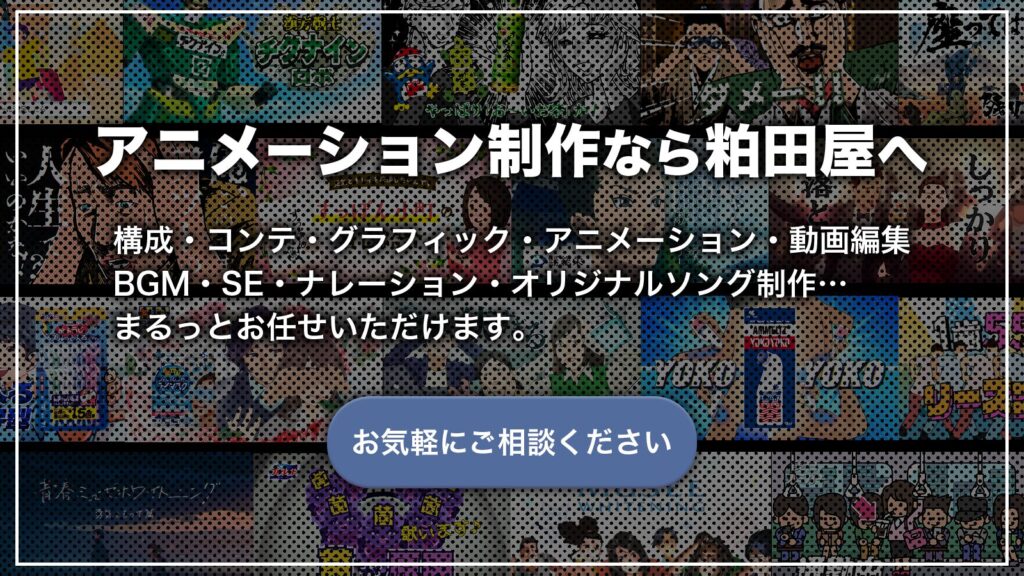
粕田屋のアニメーション制作サービスとは?
粕田屋のアニメーション制作サービスは、企業のプロモーションや商品説明、教育コンテンツなど、さまざまな用途に対応したアニメーションを制作するサービスです。初心者が手間取るような複雑な動きやプロフェッショナルなクオリティを、粕田屋の経験豊富なスタッフが手掛けてくれるので、クオリティの高いアニメーションを求めている方にはぴったりです。
さらに、粕田屋ではクライアントのニーズや目的に合わせたカスタマイズが可能です。企業のブランディングに合わせたデザインや色彩、商品やサービスを引き立てる演出をしっかり取り入れてくれます。要望やアイデアを丁寧にヒアリングしながら制作を進めてくれるので、初めてアニメーション制作を依頼する方でも安心して任せられます。
粕田屋に依頼するメリットとサポート内容
粕田屋のアニメーション制作サービスを利用するメリットは、クライアントのニーズやビジョンを的確にアニメーションで表現できる点にあります。
商品の特徴やブランドの魅力を視覚的に伝えるアニメーションを制作することで、視聴者の心をつかむ効果的なクリエイティブが期待できます。また、粕田屋ではアニメーション制作に必要な全工程を一貫してサポートするため、企画から完成までスムーズに進行できるのが特徴です。
制作途中で方向性がぶれたり、コミュニケーションの行き違いが起こりにくく、クオリティの高い作品を納品できます。
プロのクリエイターが、アニメーションのシナリオ作成からデザイン、動きの設定まで細部にわたりサポートしてくれるため、初めてアニメーション制作を依頼する方でも安心です。まずはぜひ、以下リンクから問い合わせをしてみてください!
この記事に関連する資料をダウンロードすることができます。
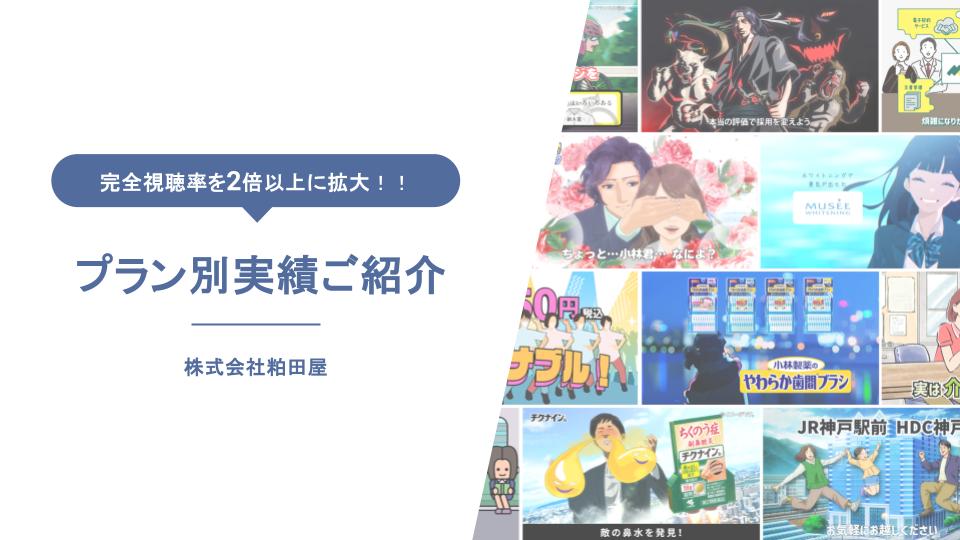
株式会社粕田屋のプラン別実績紹介資料です。完全視聴率を2倍以上に拡大した実績についてプラン別にご紹介しております。
まとめ
アニメーションソフトを使うことで、より効果的にアイデアやブランドメッセージを伝えることができます。初心者からプロまで、自分に合ったソフトを選ぶことで、魅力的なアニメーション制作が可能です。
もし、自分での制作が難しいと感じた場合は、粕田屋のような制作会社のサービスを活用してみるのもオススメです!適切なサポートを受けながら、アニメーションを活用した効果的なプロモーションを実現してみてください!
今回の記事を参考に、自分に最適なソフトを見つけてみましょう!
- アニメーションソフト
この記事の監修者
企画から構成、グラフィック・イラスト制作、アニメーション制作、音楽・アフレコディレクションまでアニメ動画コンテンツ制作を一貫して担当可能なマルチクリエイター。
動画制作チームを組織し、幅広いジャンルのコンテンツ制作をディレクションしている。
関連記事一覧
-

初心者必見!アニメーション制作に役立つフリー素材14選【用途別に紹介】
アニメーション制作に役立つ高品質なフリー素材を、用途別にわかりやすくご紹介します。背景・効果音・エフェクトなど、初心者でもすぐに使える素材を厳選。動画のクオリティを上げたい方におすすめのまとめです。
-

【初心者必見】After Effectsのテキストアニメーションの演出テクニックを紹介!
After Effects初心者向けに、テキストアニメーションの基本操作からプロ仕様に見せる演出のテクニックまでを丁寧に解説します。よくあるつまずきポイントやプリセットに頼らない自然な動きの付け方、印...
-

【初心者向け】アニメーション動画の作り方!プロが教える設計と演出のコツ
アニメーション動画を作ってみたいけれど、何から始めればいいのか分からないと感じていませんか。どんなソフトを使えばいいのか、どのような流れで制作すればいいのか、不安に思う方も多いかもしれません。この記事...
-

【最新版】アニメーションAIとは?活用方法とおすすめツール9選を紹介!
昨今、AI技術は一昔前とは比較にならないほど急成長しており、アニメーション制作にもAIを使った作品ををよく目にすることがあると思います。AIを活用できると従来の作業工数を大幅に削減でき、表現の幅も広げ...
-

【初心者向け】無料で始められるオススメのアニメーションアプリ9選
無料で使えるアニメーションアプリを厳選し、初心者でも気軽に始められるおすすめ9選を紹介!手描きアニメやイラスト制作に最適なアプリから、テンプレートを活用して簡単にプロ並みの作品が作れるアプリまで幅広く...